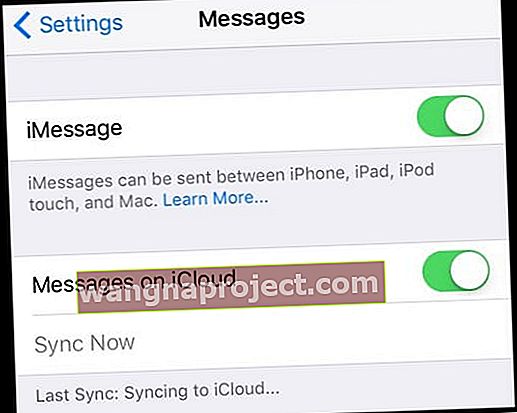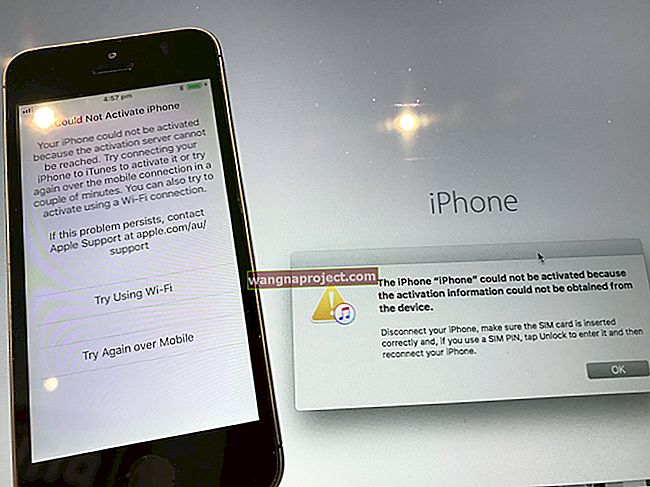Някога чудили ли сте се как да изтриете запазени данни от текстови съобщения като снимки, видеоклипове, стикери или други прикачени файлове в iMessage, които заемат място за съхранение на вашия iPhone, без да изтривате целия текстов разговор ? Ако е така, не сте сами.
И сега, с iOS 11+, най-накрая има някои добри новини за всички, които обичат да пишат текстове и да пестят място за съхранение! По-специално, iOS вече се предлага с удобна функция за индивидуално изтриване на документи и данни на iPhone Messages.
iOS 11+ Малки промени = ГОЛЯМО ВЪЗДЕЙСТВИЕ
Когато актуализирате своя iPhone до най-новия iOS на Apple, има много малки промени, които повечето не забелязват или обръщат внимание. Но често тези малки, непредвидени промени извличат най-големи ползи. И такъв е случаят в актуализираното приложение за съобщения на iOS.
Закътан във вашите настройки е потенциално огромен производител на промени - възможността да управлявате вашите документи за съобщения и данни.
За тези с малки iPhone, тази актуализация на iOS потенциално спестява сериозно място за съхранение! Така че обърнете внимание!
Ако използвате iOS 11.4 или по-нова версия, има наистина добри новини. Вече можете да съхранявате всичките си съобщения в iCloud! iMessage в iCloud 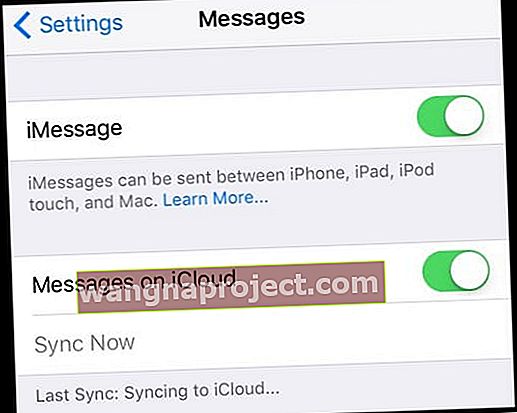
С iOS 11.4, Apple най-накрая позволява iCloud да запазва и синхронизира цялата ви история на съобщенията и я прави достъпна на всичките ви устройства, влезли със същия Apple ID (включени Mac!)
Веднъж активирани, Съобщенията в iCloud се актуализират автоматично, така че винаги имате един и същ изглед навсякъде, където използвате iMessage. И сега, когато изтриете съобщение, прикачен файл, снимка, разговор и т.н. от едно устройство, то се премахва от всички тях.Друго предимство на Messages в iCloud?
Космос. Apple създаде Messages в iCloud за хора, които притежават iPhone и iPad, които са ограничени във вътрешното хранилище (говорим за тези 16 или 32 GB iDevices.)
С тази малка промяна можете да разтоварите всички тези текстове във вашия акаунт за съхранение в iCloud. Само не забравяйте, че безплатният акаунт има само 5 GB данни за всичко. Така че може да се наложи да помислите за актуализиране на вашия акаунт до платен план. 
Бърза снимка на съобщения в iCloud
- Съхранявайте вашите съобщения, снимки и други прикачени файлове в iCloud
- Освободете вътрешното пространство на вашите устройства
- Всички ваши съобщения се появяват, когато влезете в ново устройство със същия акаунт в iMessage
- Когато изтриете съобщения и разговори, те също се премахват от всичките ви устройства, влезли със същия Apple ID
- За да включите Messages в iCloud, отидете в Settings> Apple ID Profile> iCloud
- Всички разговори все още са криптирани от край до край, така че Apple и други не могат да ги четат!
За да научите всичко за Messages в iCloud, разгледайте тази подробна статия!
Име на играта на iOS11 + - Спестявания на съхранение!
iOS 11 включва невероятна нова чанта трикове за управление на съхранението на вашия iPhone (или iPad)! Предложенията са огромни, от новите пестящи място формати на изображения и видео файлове до интелигентни инструменти за управление на съхранението.
Това са функциите, които сме искали дълго, дълго време - и накрая, с iOS 11+ те са тук!
За тези, които използват iOS10 или дори iOS9, имаме няколко чудесни съвета за вас как да запазите Съхранение на съобщения.
Огромни ли са вашите iPhone документи и данни?
След това изтрийте документите и данните на приложението за съобщения!
Една фантастична, но пренебрегната промяна е възможността да избирате какво остава и какво се случва в документите и данните на приложението Messages. Всички знаем, че Данните за съобщения могат да станат много дебели, много бързо, като много потребители дават графики в изумителните 2-6 GB данни и текстови съобщения, които се връщат години назад!
Когато имате телефон с много място за съхранение, това не е голяма работа. Но повечето от нас имат iPhone с 16 или 32 GB данни, така че приложението BIG FAT Message започва да изглежда така, сякаш се нуждае от диета, като СЕГА. 
Така че нека изчистим някои документи и данни от приложението за съобщения
Ако виждате съобщението, че хранилището на вашия iPhone е почти пълно, ако не можете да направите снимка или дори не можете да актуализирате до най-новата iOS, тъй като телефонът ви няма място, е време да организирате и почистите навън цялата тази бъркотия.
Как да изтриете документи и данни на iPhone, без да изтривате приложението
Ако сте запален текстописец и обичате да изпращате / получавате богати съобщения с много снимки, видеоклипове, стикери и други камбани, вероятно ще забележите, че вашето приложение за съобщения е огромно.
Разгледайте вашето приложение за съобщения и погледнете под Документи и данни.
Отидете в Настройки> Общи> Съхранение на iPhone (за по-старите iOS погледнете Съхранение и използване на iCloud> Управление на съхранението.) Първо, погледнете общия обем на съхранените съобщения в момента. 
След това докоснете надолу, за да копаете малко по-дълбоко в Messages (Saved.)
Този номер е документите и данните от приложението Messages и включва неща като изтеглените изображения, видеоклипове и всички други изпратени / получени файлове в текста ви.
В предишните версии на iOS нямаше начин да изтриете документите и данните на приложението за съобщения, освен да влизате във всеки разговор и ръчно да почиствате всички прикачени файлове. 
Но iOS 11+ променя всичко!
Сега наистина можем да изтрием всички или някои от тези прикачени файлове към съобщенията с новата система за управление на съхранението на iOS 11 +.
Изтрийте прикачени файлове към съобщения като снимки, видеоклипове, GIF файлове, стикери и други прикачени файлове към мултимедия.
Изтрийте ръчно всички тези нежелани прикачени файлове към съобщения
За да направите това, отидете в Настройки> Общи> Съхранение на iPhone> Съобщения.
Виждате моментна снимка на всички мултимедийни файлове на вашите съобщения по категории, като снимки, видеоклипове, GIF файлове и други. Докоснете какво искате да управлявате.
След това плъзнете наляво по отделен файл и докоснете Изтриване.
Или изберете Редактиране в горния десен ъгъл и маркирайте файловете, които искате да изтриете. И ги изхвърлете! Направете това за всички видове медии или разговори - всичко чрез вашето приложение за настройки! Дори изтривайте PDF файлове, аудио файлове и други видове документи чрез категорията Други.
Автоматично изтриване на всички тези стари разговори
Друга чудесна функция в настройките за съхранение на съобщения са препоръките на Apple.
Въз основа на вашата уникална употреба, Apple предоставя определени препоръки, които да ви помогнат да управлявате хранилището на вашето устройство. Предлагат се няколко опции за тежки потребители на съобщения, включително автоматично изтриване на стари разговори и преглед на големи прикачени файлове.
Отидете в Settings> General> iPhone Storage и потърсете специалния раздел, озаглавен „Препоръки“.
Също така ще намерите някои препоръки в настройките за съобщения, точно над Документи и данни.
Научете повече за всички препоръки за съхранение на Apple с нашата статия Бързо освобождаване на iPhone и iPad съхранение в настройките на iOS.
Нуждаете се от повече съвети за спестяване на място за съобщения?
Вижте нашата статия за това как да изтриете запазени текстови съобщения, които заемат място за съхранение на вашия iPhone чрез iOS12. 11, 10 и дори по-долу.
Запазете вашите снимки на текстови съобщения в приложението за снимки
Ако не запазите вашите снимки на съобщения специално в приложението ви за снимки, тогава вашите снимки на текстове / съобщения не се съхраняват никъде другаде. Снимките, които идват през вашите приложения за съобщения, имейли и други приложения на трети страни, не се запазват автоматично във вашето приложение за снимки. Трябва да направите това умишлено.
Вижте тези две статии, за да сте сигурни, че запазвате снимките си в приложението Снимки!
- Как да споделяте снимки в съобщения и iMessage с iOS 12+
- Как бързо да запазите всички изображения от текстови съобщения на iPhone
- Как да запазите вашите iMessage изображения като снимки на вашия iPhone
Обобщение
Текстовите съобщения с приятели и семейството са лесни и забавни. Това прави споделянето на почти всичко толкова просто, колкото едно докосване, и се доставя директно на техния телефон или устройство. Но всички тези снимки, видеоклипове, стикери и други текстови файлове бързо се сумират и дори могат да заемат значителна част от пространството за съхранение на нашия iPhone.
Но iOS вече е снабден със страхотни нови функции за съхранение, включително възможността да изтрива iPhone Messages Documents & Data. Не само това, но iOS 11 предлага и начини за автоматично премахване на всички тези нежелани прикачени файлове и съобщения. И всичко, което трябва да направите, е да следвате тези стъпки - И ГОТОВО, ПРОСТРАНСТВО СПЕСТЕНО.